Jest to mój pierwszy poradnik i mam nadzieję że w mairę zrozumiały
Poziom trudności: średni
Podmiana twarzy
No to zaczynamy
Według mnie dosyć prosty sposób lecz rezultat będzie czarno-biały
Zaczynamy od znalezienia odpowiednich zdjęć które chcemy przerobić. Ja wybrałem zdjęcia Pameli Anderson i Salmy Hayek, oto one:
![[Obrazek: 7697-pamela-anderson.jpg]](https://2.bp.blogspot.com/-K3onIU0i3EE/TZG5JTvoqlI/AAAAAAAAABs/xuUb_fqJ8kc/s1600/7697-pamela-anderson.jpg)
![[Obrazek: 6969_18_03_08_11_51_36_1.png]](http://www.gimpuj.info/gallery/6969_18_03_08_11_51_36_1.png)
1) Otwieramy obraz który chcemy przerobić (Plik->Otwórz)
2) Drugi obraz otwieramy poprzez (Plik->Otwórz jako warstwy) - z tąd weźmiemy twarz
![[Obrazek: obrazek1-1347980535.png]](http://img.liczniki.org/20120918/obrazek1-1347980535.png)
3) Wybieramy zaznaczenie prostokątne w przyborniku, i zaznaczamy twarz z drugiej warstwy
![[Obrazek: 12-1347980534.png]](http://img.liczniki.org/20120918/12-1347980534.png)
4) Kopiujemy twarz z drugiego obrazka poprzez [CTRL+C] Gdy już skopiujemy możemy usunąć drugą warstwę z obrazkiem Salmy Hayek wklejając na pierwszy same zaznaczenie [CTRL+V]
![[Obrazek: 45-1347980534.png]](http://img.liczniki.org/20120918/45-1347980534.png)
5) Wejdź do menu warstw. To co przed chwilą wkleiliśmy jeszcze nie jest nową warstwą. Aby wklejenie uczynić nową warstwą musisz wcisnąć przycisk Nowa warstwa..., pierwszy po lewej stronie
![[Obrazek: r6-1347980871.png]](http://img.liczniki.org/20120918/r6-1347980871.png)
6) Za pomocą narzędzia Przesunięcie Przesuwanie [M] przesuń wklejoną warstwę tak, aby główne części twarzy ze sobą się zgadzały. Dobrze jest sobie zmniejszyć krycie wklejonej warstwy do około 60-70%. Jeśli zajdzie taka potrzeba, przeskaluj Skalowanie wklejoną warstwę. Gdy to wykonasz zmień krycie na 100%.
7) Warstwę Tło zmień na odcienie szarości: Kolory -> Desaturacja.
![[Obrazek: jgghj-1347980535.png]](http://img.liczniki.org/20120918/jgghj-1347980535.png)
8) Dodaj maskę warstwy (Biała bez przeźroczystości) dla Wklejona warstwa.
![[Obrazek: po-1347980871.png]](http://img.liczniki.org/20120918/po-1347980871.png)
![[Obrazek: iyui-1347980965.png]](http://img.liczniki.org/20120918/iyui-1347980965.png)
9) Za pomocą pędzla Pędzel [P] (kolor czarny #000000) rysujemy na masce tak aby została tylko centralna część twarzy.
![[Obrazek: 123-1347980534.png]](http://img.liczniki.org/20120918/123-1347980534.png)
10) W menu warstw [Ctrl+L] zmieniamy aktywną warstwę na Wklejoną warstwę i stosujemy na niej Warstwa -> Kolory -> Desaturacja.
11) Przechodzimy na maskę warstwy i stosujemy na niej filtr Rozmycie Gaussa: Filtry -> Rozmycie -> Rozmycie Gaussa..., promień 40-60px. Jak powstały jakieś niepotrzebne plamy to usuń je za pomocą pędzla o czarnym kolorze. Czasami nie wszystko jest idealne, takie sprawy załatwiamy narzędziem Klonowania Klonowanie.
Efekt Końcowy:
![[Obrazek: ko-1347980535.png]](http://img.liczniki.org/20120918/ko-1347980535.png)
Pozdrawiam
Mam nadzieję że pomogłem
Efekt nie jest zadowalający gdyż za bardzo zamalowałem twarz,a raczej czoło Salmy Hayek gdyż było to robione na szybko, zresztą widać tego efekty, czarnym pędzlem zbyt dużo zamalowałem czoła i wystaje trochę pameli





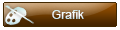
![[Obrazek: jGTeTrj.png]](https://i.imgur.com/jGTeTrj.png)

![[Obrazek: 2.jpg]](https://lh6.googleusercontent.com/-qXm3bRFg_p4/UBfcU4k3FhI/AAAAAAAAELk/lTQbSNRmax0/s512/2.jpg)
![[Obrazek: 1.jpeg]](https://lh4.googleusercontent.com/-gOhLihe2uck/UBfcUhdCaXI/AAAAAAAAELc/6OFUDzLHB88/s512/1.jpeg)
![[Obrazek: Fot.jpg]](https://lh6.googleusercontent.com/-vDXCqBLKfcY/UBfdPU05wOI/AAAAAAAAEMI/HbGkBPD7Qjs/s512/Fot.jpg)


![[Obrazek: Polska_Flaga.gif]](https://odjechani.com.pl/images/Polska_Flaga.gif)